
حساب الأميال المقطوعة
على الرغم من أن الشركة المصنعة لسيارتك ربما تسرد عدد الأميال لكل جالون (MPG) التي تحصل عليها سيارتك ، فقد يختلف الرقم الفعلي على نطاق واسع ، اعتمادًا على حول ما إذا كنت تقود سيارتك بشكل أساسي على الطرق السريعة أو في شوارع المدينة بشكل أساسي ، وما إذا كان لديك قدم أمامية أو ما إذا كانت إطاراتك سليمة تضخم. لحساب الأميال الفعلية للغاز في Excel ، اتبع الخطوات أدناه.
الخطوة 1
املأ خزان الوقود بالغاز. قم بتدوين الأميال التي قطعتها باستخدام الخزان الممتلئ. قم أيضًا بتدوين عدد الجالونات التي يحملها خزان الوقود (ربما تجد هذه المعلومات في دليل سيارتك). انتظر حتى يظهر الخزان أنه ثلاثة أرباعه ممتلئ ، ونصفه ممتلئ أو ربعه ممتلئ. قم بتدوين عدد الجالونات التي تم استخدامها والمسافة المقطوعة بالأميال الجديدة.
فيديو اليوم
الخطوة 2
افتح Microsoft Excel ، وأدخل عناوين الأعمدة "بدء الأميال" (في الخلية A1) ، "الأميال النهائية" (في الخلية B1) ، "الأميال المقطوعة" (في الخلية C1) ، "Est. جالون مستخدم "(في الخلية D1) و" ميل لكل جالون "(في الخلية E1).
الخطوه 3
أدخل المسافة المقطوعة في البداية في الخلية A2. أدخل المسافة المقطوعة بالميل في الخلية B2.
الخطوة 4

حساب الأميال المقطوعة
في الخلية C2 ، اكتب ما يلي: = B2-A2. اضغط دخول." سيؤدي هذا إلى طرح عدد الأميال المقطوعة بدءًا من إنهاء الأميال ليمنحك إجمالي الأميال المقطوعة.
الخطوة الخامسة
في الخلية D2 ، أدخل عدد الجالونات المستخدمة. سيكون هذا تقدير. في المثال الموضح ، يقول 8 جالون ، والذي يفترض أن الخزان يستوعب 16 جالونًا وأن السائق قد استخدم نصف خزان.
الخطوة 6
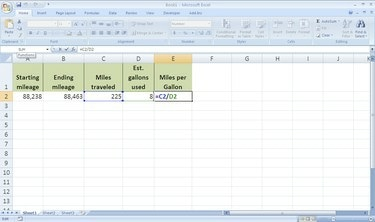
حساب الأميال للغالون الواحد
في الخلية E2 ، اكتب ما يلي: = C2 / D2. اضغط دخول." هذا يقسم الأميال المقطوعة بالغالون المستخدم. والنتيجة هي المسافة المقطوعة بالغاز.
الخطوة 7
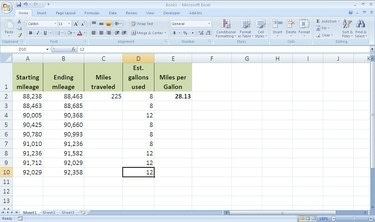
إضافة نقاط البيانات
أكمل جميع الخطوات في القسم السابق ("حساب المسافة المقطوعة بالغاز باستخدام برنامج Excel") قبل الانتقال إلى هذا القسم. للعثور على متوسط الأميال لكل جالون تحصل عليه سيارتك ، قم بتسجيل العديد من نقاط بيانات المسافة المقطوعة في البداية والنهاية ، وأدخلها في العمودين A و B. أدخل أيضًا الجالونات المقابلة المستخدمة في العمود D.
الخطوة 8
حدد الخلية C2 ، واضغط على "CTRL + C" (أو انقر فوق رمز النسخ في علامة التبويب الصفحة الرئيسية) لنسخ الصيغة في تلك الخلية.
الخطوة 9

لصق الصيغة من الخلية C2
بعد ذلك ، حدد الخلايا من C3 إلى C10 بالنقر فوق "C3" ، وأثناء الضغط باستمرار على زر الماوس ، قم بتحريك المؤشر وصولا إلى الخلية "C10". اضغط على "CTRL + V" (أو انقر على أيقونة لصق في علامة التبويب الصفحة الرئيسية) للصق الصيغة في تلك الخلايا.
الخطوة 10

لصق الصيغة من الخلية E2
ستحتاج إلى تكرار إجراء النسخ واللصق هذا للصيغة في الخلية E2. حدد "E2" واضغط على "CTRL + C". حدد الخلايا من "E3" إلى "E10" ، واضغط على "CTRL + V".
الخطوة 11

حساب المتوسط
في الخلية E11 ، اكتب ما يلي: = AVERAGE (E2: E10). اضغط دخول." يمنحك هذا متوسط الأميال للغالون الواحد.
الأشياء ستحتاج
مايكروسوفت اكسل
كم جالون يحمل خزان الغاز الخاص بك
سجل الأميال الخاصة بك
نصيحة
في الصيغة ، بدلاً من كتابة رقم الخلية (مثل "D2") ، يمكنك ببساطة النقر فوق الخلية. سيقوم تلقائيًا بإدراج رقم الخلية في الصيغة الخاصة بك. (يعمل هذا أيضًا مع نطاق من الخلايا. بدلاً من كتابة "E2: E10" ، يمكنك تحديد كل هذه الخلايا ، وستقوم الصيغة بإدخال أرقام الخلايا تلقائيًا.)




